Những cách sử dụng smartphone không để lại dấu vết
Với hầu hết người dùng, smartphone là nơi lưu giữ rất nhiều thông tin cá nhân. Ngoài các dữ liệu tự tạo ra như ảnh hay các tệp tài liệu, từ thói quen đến sở thích của người dùng đều được internet âm thầm lưu giữ. Do đó nếu điện thoại của chúng ta vô tình rơi vào tay kẻ xấu, thông tin cá nhân sẽ dễ dàng bị tiết lộ.
Nếu không muốn trường hợp đó xảy ra, hoặc đơn giản chỉ là an tâm hơn khi cho người khác mượn thiết bị của mình, mời anh em tham khảo các cách sau đây để sử dụng điện thoại bảo mật thông tin riêng tư tối ưu nhất.
Chuyển sang chế độ ẩn danh
Tất cả các trình duyệt web trên smartphone và máy tính đều cung cấp chế độ ẩn danh. Khi bạn sử dụng chế độ này, ứng dụng sẽ không lưu lại các trang bạn đã truy cập và các từ khóa bạn đã tìm kiếm, chúng sẽ quên ngay khi bạn tắt cửa sổ trình duyệt.
Tuy nhiên, chế độ này sẽ không giúp bạn “tàng hình" hoàn toàn, các nhà cung cấp dịch vụ internet vẫn sẽ thấy được hành vi trực tuyến của bạn. Nhưng việc không lưu lại lịch sử duyệt web cũng sẽ giúp bạn phần nào đảm bảo quyền riêng tư nếu người khác sử dụng điện thoại của bạn.
Tuỳ thuộc vào các ứng dụng duyệt web các bạn sử dụng sẽ có các cách khởi chạy chế độ ẩn danh khác nhau.
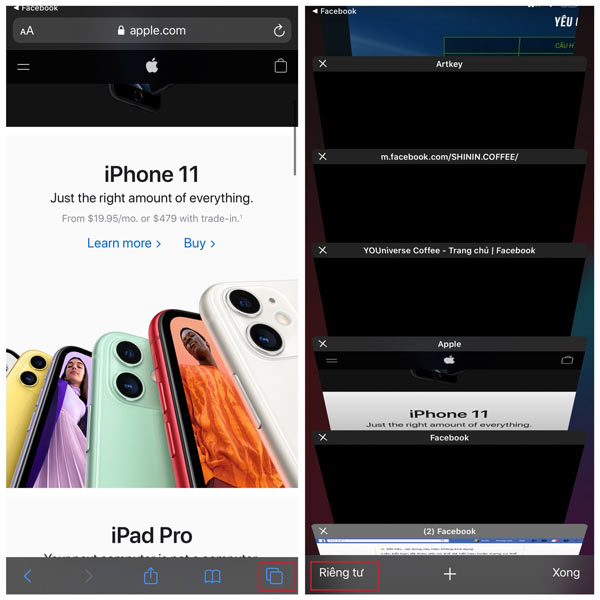
Đối với iPhone sử dụng trình duyệt Safari, hãy nhấn vào Hiển thị trang (biểu tượng hai hình vuông) ở góc dưới cùng bên phải, chọn Riêng tư. Giờ khi bạn nhấn vào biểu tượng dấu cộng (+) bên cạnh, cửa sổ mới sẽ là cửa sổ ẩn danh.
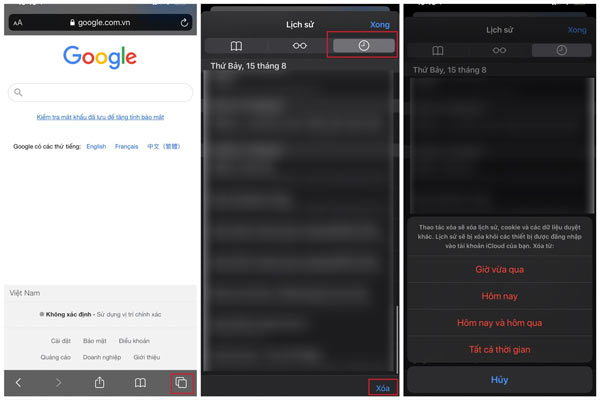
Nếu muốn xoá dữ liệu duyệt web, hãy nhấn vào biểu tượng cuốn sách > chạm biểu tượng lịch sử (hình đồng hồ) > Xoá > chọn thời gian muốn xoá.
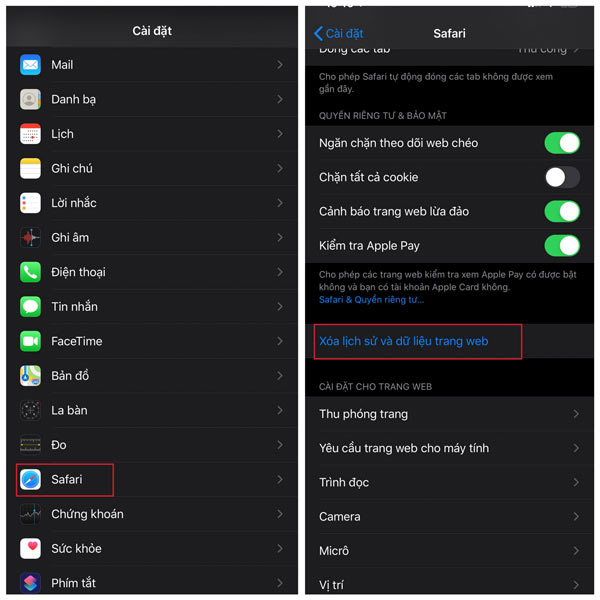
Hoặc vào ứng dụng Cài đặt > Safari > Xóa lịch sử và dữ liệu trang web.
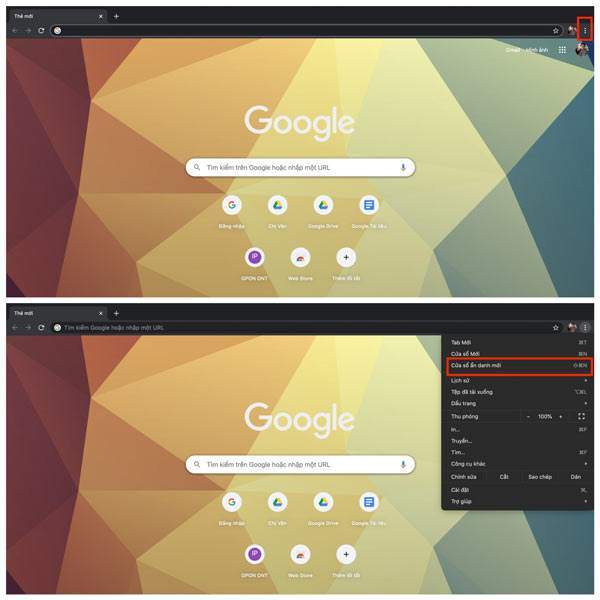
Trên ứng dụng Chrome máy tính, hãy nhấn vào Menu (biểu tượng dấu ba chấm) góc trên cùng bên phải của trình duyệt, chọn Cửa sổ ẩn danh mới.
Hoặc sử dụng các tổ hợp phím sau:
- Máy tính chạy Windows, Linux hoặc Chrome OS: Nhấn Ctrl + Shift + n.
- Máy Mac: Nhấn tổ hợp phím ⌘ + Shift + n.
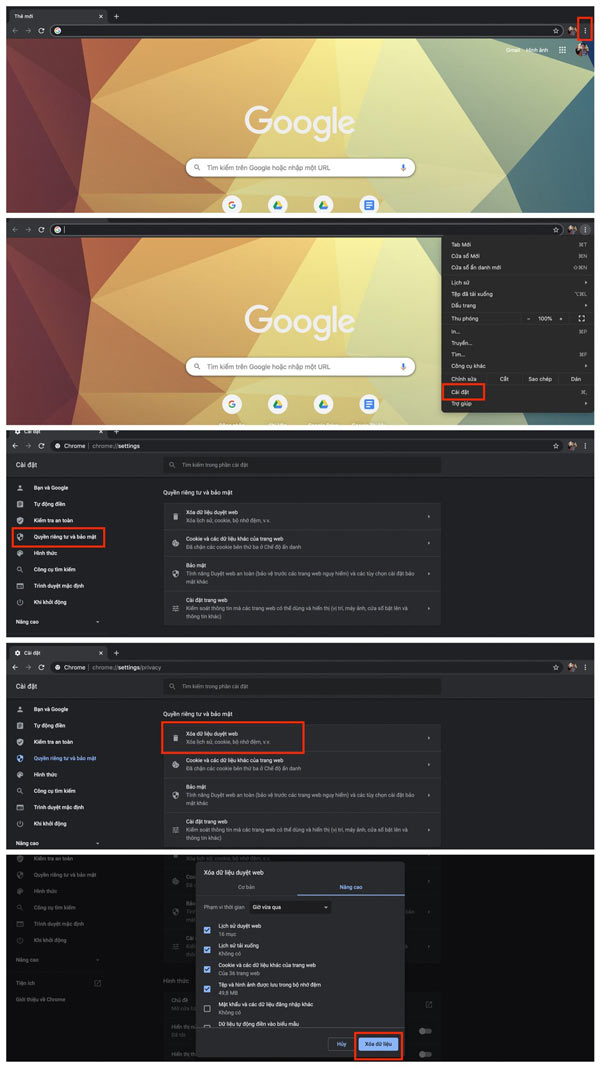
Nếu quên sử dụng chế độ ẩn danh trong khi lướt web, chúng ta có thể xoá dữ liệu mình đã lưu bằng cách xoá dữ liệu duyệt web. Thao tác: Menu > Cài đặt > > tại mục Quyền riêng tư và bảo mật bạn sẽ thấy tùy chọn Xóa dữ liệu duyệt web. Nhấp vào đó một hộp thoại sẽ mở ra với nhiều tùy chọn để xóa dữ liệu của bạn, hãy lựa chọn thời gian xoá mong muốn và nhấn Xóa dữ liệu.
Xoá tin nhắn
Có một số ứng dụng trò chuyện có khả năng tự huỷ tin nhắn, giúp người dùng dễ dàng bảo mật các cuộc trò chuyện.
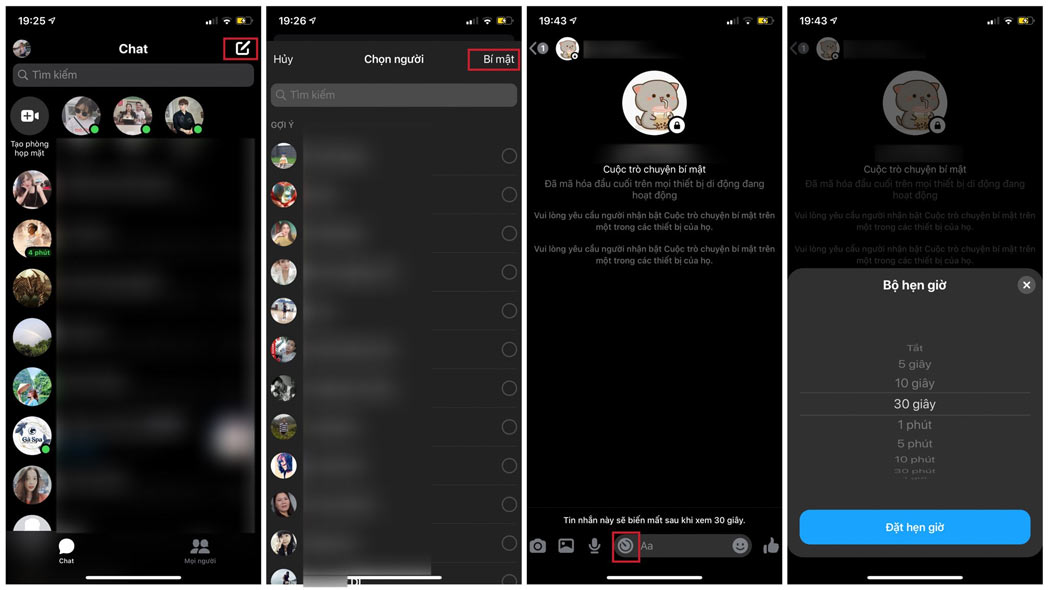
Ví dụ như Facebook Messenger. Để mở cuộc trò chuyện bí mật, trên góc bên phải của ứng dụng, chạm vào biểu tượng cuộc trò chuyện mới > chạm Bí mật > chọn người muốn gửi tin nhắn, khi đó cuộc trò chuyện bí mật sẽ được mở ra. Tại giao diện này, hãy nhấn chọn vào biểu tượng đồng hồ. Các mốc thời gian sẽ hiện ra để người dùng thiết lập khoảng thời gian tin nhắn tự động hủy.
Đối với các ứng dụng thông thường là Tin nhắn, chúng không có khả năng tự huỷ và hầu hết mọi người đều không cần giữ lại những tin nhắn đó năm này qua năm khác. Do đó, hãy xóa lịch sử trò chuyện của bạn sau một khoảng thời gian nhất định. Tuy nhiên các bạn lưu ý chỉ iOS mới có thể thực hiện điều này.
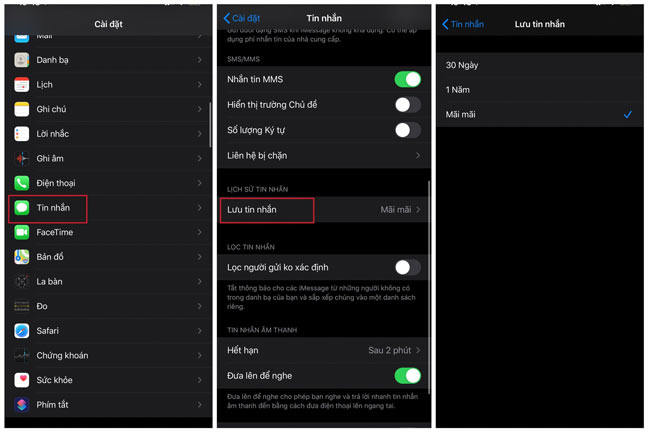
Mở ứng dụng Cài đặt > Tin nhắn > Lưu tin nhắn > Chọn mốc thời gian tin nhắn tự động xoá.
Hạn chế để ứng dụng ghi lại các hoạt động
Mỗi ứng dụng trên điện thoại sẽ có mỗi cách riêng ghi lại hoạt động của người dùng. Để hạn chế việc này chúng ta có thể sử dụng chế độ ẩn danh hoặc cài đặt ngừng theo dõi.
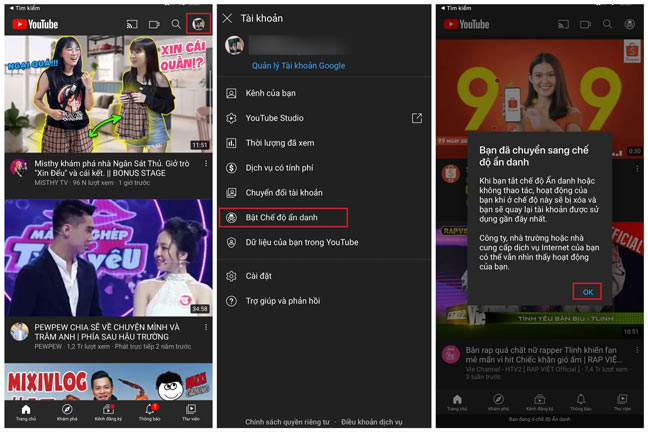
Ví dụ ở ứng dụng Youtube, chế độ ẩn danh sẽ không theo dõi các video mà bạn đã xem. Để kích hoạt, mở ứng dụng > nhấn vào hình đại diện của bạn phía góc trên bên phải màn hình, chọn Bật ẩn danh.
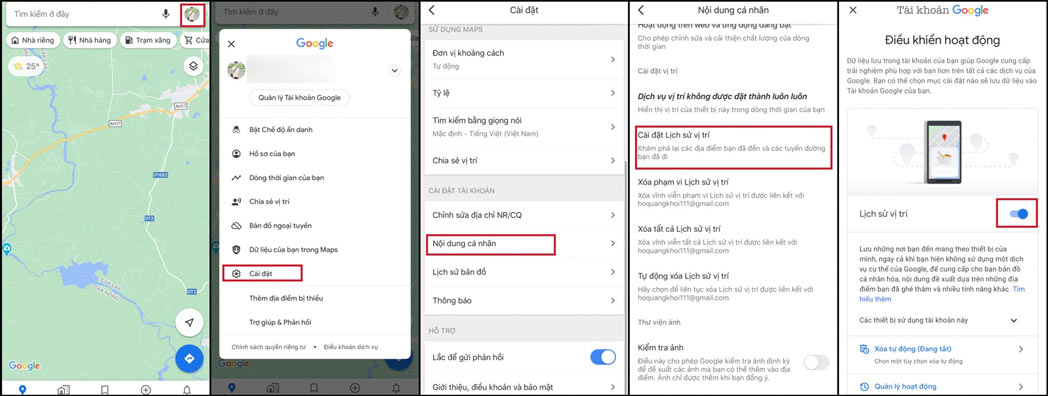
Đối với ứng dụng Google Maps, nếu không muốn bị theo dõi vị trí, tại màn hình chính của ứng dụng, chạm vào hình đại diện góc trên bên phải màn hình > Cài đặt > Nội dung cá nhân > Cài đặt lịch sử vị trí > Gạt qua trái để tắt lịch sử vị trí.
Nói chung không có quy tắc nào chung để ngăn ứng dụng ghi lại hoạt động của bạn, nhưng hãy kiểm tra các cài đặt tương tự như ví dụ trên để hạn chế nhiều nhất có thể. Nếu không thấy các tùy chọn tương tự, bạn sẽ phải xoá hoạt động của mình theo cách thủ công.
- Đối với Android: Mở Cài đặt > Ứng dụng và thông báo, chọn một ứng dụng từ danh sách và nhấn Bộ nhớ & bộ nhớ cache. Hai tuỳ chọn Xoá bộ nhớ và Xoá bộ nhớ cache sẽ hiện ra. Hãy xoá cả hai, tuy nhiên điều này sẽ xoá tất cả dữ liệu mà ứng dụng đã lưu trữ, do đó bạn phải cài đặt và đăng nhập lại từ đầu, hãy cân nhắc.
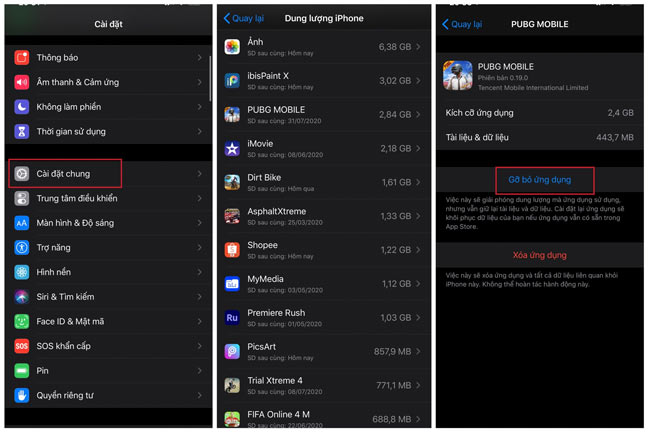
- Đối với iOS: Mở Cài đặt > Cài đặt chung > Dung lượng iPhone > chọn ứng dụng > Xoá ứng dụng, sau đó cài đặt ứng dụng lại từ Apple Store. Việc này đòi hỏi khá nhiều thời gian vì chúng ta phải tải lại ứng dụng, do đó các bạn có thể dọn dẹp thủ công vào các khoảng thời gian cách nhau, ví dụ một tháng một lần.
Xoá lịch sử tìm kiếm
Một số ứng dụng di động lưu trữ dữ liệu lên đám mây, vì vậy để xoá lịch sử tìm kiếm của tất cả các thiết bị đồng bộ bằng điện thoại, chúng ta phải xoá các bản ghi trên nền tảng cụ thể.
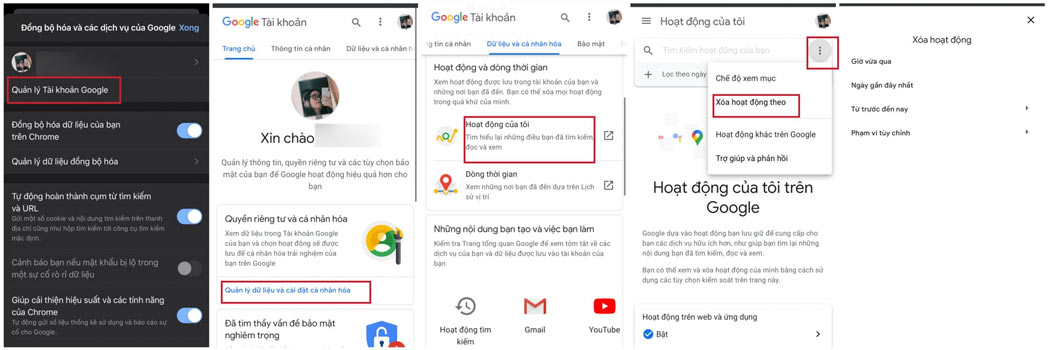
Ví dụ đối với tài khoản Google, các lịch sử tìm kiếm sẽ được lưu lại, để xoá các bản ghi này chúng ta phải xoá trực tiếp từ web. Mở trình duyệt Google, truy cập vào lịch sử hoạt động trên Google: tại màn hình chính của ứng dụng, chạm vào hình đại diện góc bên phải > Quản lý tài khoản Google > Quản lý dữ liệu và Cài đặt cá nhân hoá > Hoạt động của tôi.
Chạm vào biểu tượng dấu ba chấm > Xoá hoạt động theo và chọn khung thời gian muốn xoá.
Thao tác này sẽ xóa lịch sử tìm kiếm của bạn trên tất cả các sản phẩm được liên kết với Google mà bạn sử dụng.
- Cách sử dụng Ad-Aware 2007 Pro
- Những cách sử dụng điện thoại tránh bị ung thư
- Những công dụng không ngờ của nước tiểu
- Những cách sử dụng gừng sai gây nguy hiểm cho sức khỏe
- Cách sử dụng nước hoa hiệu quả nhất
- Nga nghiên cứu sử dụng "Đá đun sôi" để chữa lành vết bỏng
- 7 mẹo vặt khi sử dụng smartphone không phải ai cũng biết
Công nghệ
-

Trung Quốc huy động gấp gần 3 triệu con gà để tiêu diệt loài côn trùng gây thiệt hại 100 tỷ đồng mỗi năm
-

15 loài vật khổng lồ nhất thế giới
-

Vì sao Trái đất lại đảo ngược địa từ?
-

Bí mật loài kiến khổng lồ có khả năng chữa vết thương cho đồng loại
-

Sinh vật Tây Tạng 10.000 tuổi sắp hồi sinh, có thể gây đại dịch mới?
-

Tại sao chim di cư có thể bay hàng nghìn km mà không cần ăn?






















